两个显示器分辨率怎么调一样
更新时间:2024-06-30 14:40:18作者:xiaoliu
在如今的数字化时代,常常会出现使用多个显示器的情况,而调整多个显示器的分辨率是一个常见的问题,特别是当我们想要将扩展屏幕的分辨率调整为与主屏幕相同时,就需要进行一些设置来保持显示效果的一致性。接下来就让我们一起来了解一下如何调整两个显示器的分辨率使其保持一致。
操作方法:
1.从单击电脑桌面【右键】再单击【个性化】
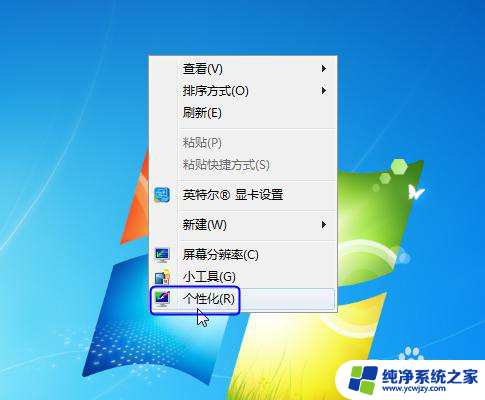
2.单击【显示】
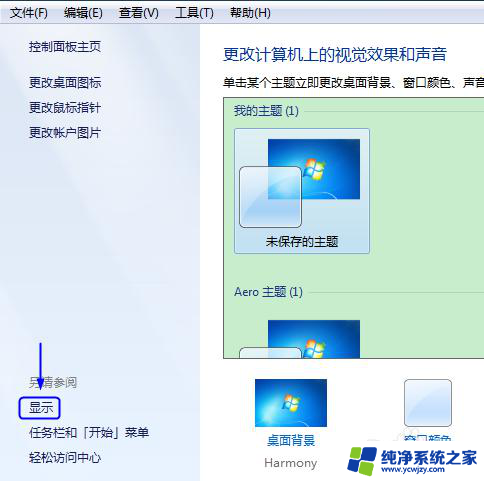
3.单击【更改更改显示器设置】

4.进入调整屏幕界面,会发现屏1和屏2大小不一致
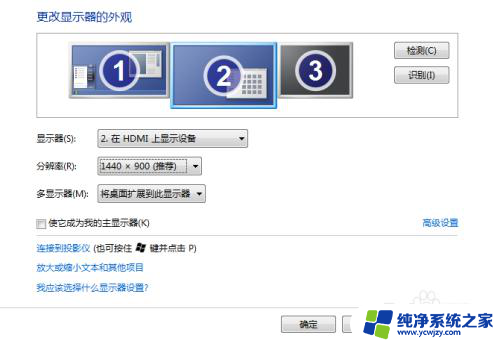
5.敲黑板重点来了
首先选择要调整的屏幕2,然后再单击分别率调整。
在调整过程中注意观察屏1和屏2的大小是否一致。
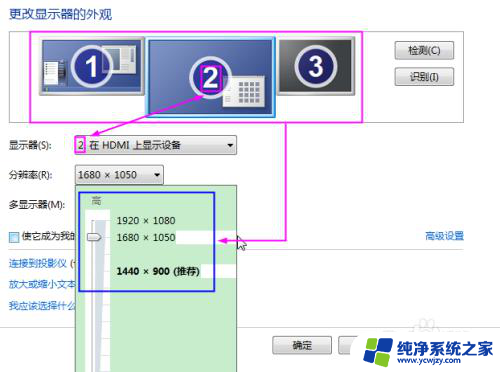
6.当屏1和屏2高度显示一致时即可轻松实现。
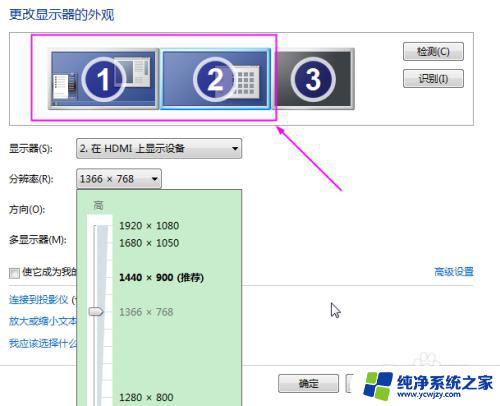
以上就是如何调整两个显示器的分辨率使它们相同的全部内容,如果您遇到此类问题,您可以按照以上方法解决,希望对大家有所帮助。
- 上一篇: 电脑连不上共享打印机怎么解决
- 下一篇: 红米K6O如何在游戏中打开抖音
两个显示器分辨率怎么调一样相关教程
- 显示器调节分辨率 怎么调整显示器的分辨率
- 显示器如何调节分辨率 如何调整显示器的分辨率
- 显示器能单独调分辨率吗 电脑连接多个显示器后如何设置不同的分辨率
- 怎么调显示屏的分辨率 如何调整电脑屏幕分辨率
- 电视机做显示器分辨率怎样调整到最好
- 换了个显示器分辨率调不回来了
- 电脑显示器铺满屏幕 电脑显示器如何调整分辨率变满屏
- 23寸显示器1920*1080清晰吗 23寸显示器最佳分辨率调节
- 扩展屏和主屏幕分辨率可以不一样吗 如何在电脑上设置扩展显示器的不同分辨率
- 怎样调节抖音视频分辨率 抖音分辨率怎么设置
- 如何删除桌面上的小艺建议
- 为什么连接不上airpods
- 小米平板怎么连接电容笔
- 如何看电脑是百兆网卡还是千兆网卡
- 省电模式关闭
- 电脑右下角字体图标不见了
电脑教程推荐
win10系统推荐